
Definir un codi o contrasenya de dispositiu únics
Si no vols que ningú, excepte tu, pugui utilitzar els teus dispositius i accedir a la teva informació, defineix un codi o una contrasenya únics que només sàpigues tu. Si comparteixes un dispositiu, o si algú altre sap el teu codi o contrasenya podrà veure i fer canvis a la informació del dispositiu i al compte d’Apple associat. Si creus que algú altre sap el codi o la contrasenya del teu dispositiu i vols definir-ne un altre o una altra que només sàpigues tu, pots restablir el codi o la contrasenya a la configuració o a les preferències del sistema, segons el dispositiu (consulta les instruccions a continuació).
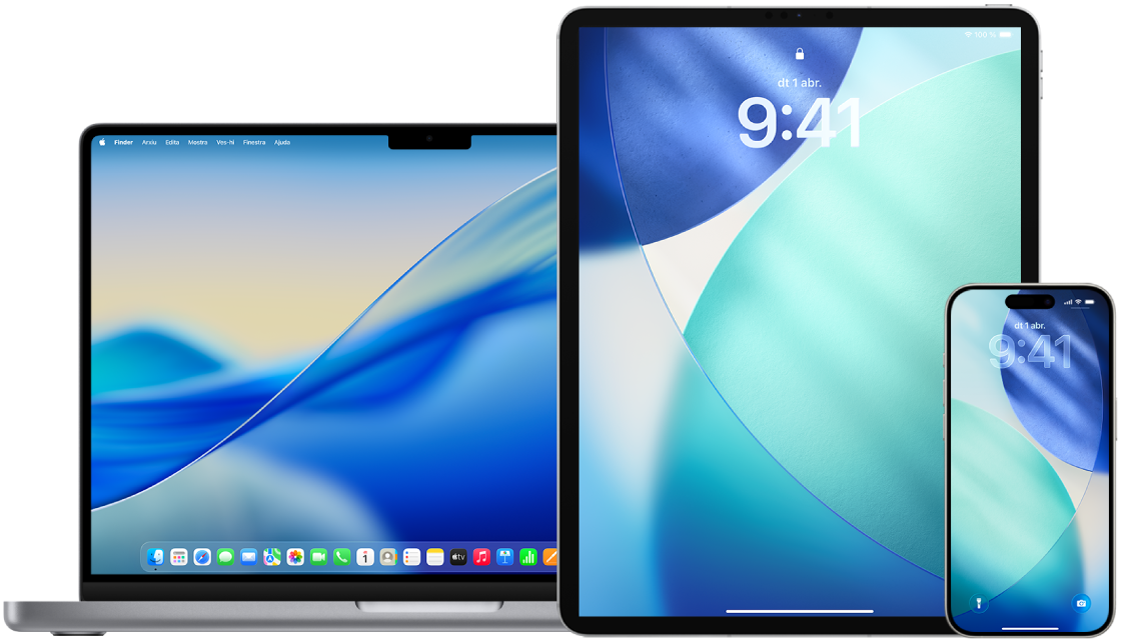
Descobreix com: per veure una tasca a sota, selecciona el botó més ![]() que hi ha al costat del títol.
que hi ha al costat del títol.
Configurar un codi a l’iPhone o a l’iPad
Per millorar la seguretat, pots definir un codi que hauràs d’introduir per desbloquejar l’iPhone o l’iPad quan els encenguis o els activis. Definir un codi també activa la protecció de dades; les dades de l’iPhone o l’iPad s’encripten de manera que només poden accedir-hi les persones que sàpiguen el codi.
Nota: El codi del teu dispositiu no és la contrasenya del compte d’Apple, que proporciona accés a l’iTunes Store, l’App Store, l’Apple Books, l’iCloud i altres serveis d’Apple.
Ves a l’app Configuració
 i fes una d’aquestes accions:
i fes una d’aquestes accions:A l’iPhone o l’iPad amb Face ID: toca “Face ID i codi”, i després toca “Activa el codi” o “Canvia el codi”.
A l’iPhone o l’iPad amb botó d’inici: toca “Touch ID i codi”, i després toca “Activa el codi” o “Canvia el codi”.
Per veure les opcions per crear un codi, toca “Opcions de codi”. Per omissió, els codis són de sis dígits, però les opcions permeten crear-ne de menys segurs, com els de quatre dígits, i de més segurs, com els alfanumèrics.
Canviar el codi i desactivar el que es feia servir anteriorment a l’iPhone o l’iPad
Si et preocupa que algú hagi accedit al teu codi i vols protegir l’iPhone, pots canviar el codi per protegir la teva privacitat i desactivar el codi anterior. Per canviar el codi, segueix els passos següents.
Ves a l’app Configuració
 i fes una d’aquestes accions:
i fes una d’aquestes accions:A l’iPhone o l’iPad amb Face ID: toca “Face ID i codi” i, tot seguit, introdueix el codi.
A l’iPhone o l’iPad amb botó d’inici: toca “Touch ID i codi” i, tot seguit, introdueix el codi.
Toca “Canvia el codi” i introdueix el teu codi actual.
Si vols tenir encara més seguretat, toca “Opcions de codi” per seleccionar el format del nou codi.
Els formats disponibles són: codi numèric de quatre dígits, codi numèric de sis dígits, codi alfanumèric personalitzat o codi numèric personalitzat.
Introdueix el nou codi dues vegades.
Toca l’opció “Revisió de l’accés” (si està disponible) per revisar la configuració que permeti l’accés continu a les teves dades fins i tot després del canvi de codi. Consulta Comprovació de seguretat en un iPhone amb l’iOS 16 o versions posteriors.
 IMPORTANT Després de canviar el codi a l’iOS 17 o l’iPadOS 17 i durant 72 hores, podràs fer servir el codi antic per restablir el codi. Això és per evitar que oblidis el nou codi. Si vols desactivar del tot el codi anterior després de canviar-lo, ves a l’app Configuració > Face ID i codi (o Touch ID i codi) i, després, toca “Desactiva el codi anterior”.
IMPORTANT Després de canviar el codi a l’iOS 17 o l’iPadOS 17 i durant 72 hores, podràs fer servir el codi antic per restablir el codi. Això és per evitar que oblidis el nou codi. Si vols desactivar del tot el codi anterior després de canviar-lo, ves a l’app Configuració > Face ID i codi (o Touch ID i codi) i, després, toca “Desactiva el codi anterior”.
Canviar la contrasenya d’inici de sessió al Mac
Si et preocupa que algú hagi accedit a la teva contrasenya i vols protegir el Mac, pots canviar la contrasenya d’usuari per protegir la teva privacitat.
Nota: La teva contrasenya d’inici de sessió és la contrasenya que introdueixes per desbloquejar el Mac quan l’engegues o l’actives per fer-lo sortir del repòs. Com que l’has creat tu, pot ser la mateixa que fas servir amb el compte d’Apple, que proporciona accés a l’iTunes Store, l’App Store, l’Apple Books, l’iCloud i altres serveis d’Apple.
Fes una de les accions següents:
En un Mac amb el macOS 13 o posterior: selecciona el menú Apple
 > Configuració del Sistema, fes clic a “Usuaris i grups”
> Configuració del Sistema, fes clic a “Usuaris i grups”  a la barra lateral i, després, fes clic a
a la barra lateral i, després, fes clic a  .
.En un Mac amb el macOS 12 o anterior: selecciona el menú Apple
 > Preferències del Sistema i fes clic a “Usuaris i grups”
> Preferències del Sistema i fes clic a “Usuaris i grups”  a la barra lateral.
a la barra lateral.
Fes clic a “Canvia la contrasenya”.
Introdueix la teva contrasenya actual al camp “Contrasenya anterior”.
Introdueix la nova contrasenya al camp “Nova contrasenya” i, després, torna a introduir‑la al camp de verificació.
Si necessites ajuda per triar una contrasenya segura, fes clic a
 situat al costat del camp “Nova contrasenya”.
situat al costat del camp “Nova contrasenya”.Introdueix una indicació que t’ajudi a recordar la contrasenya.
La indicació apareix si t’equivoques amb la contrasenya tres vegades seguides o si fas clic a l’interrogant del camp de la contrasenya a la finestra d’inici de sessió.
Fes clic a “Canvia la contrasenya”.
Bloquejar automàticament els teus dispositius
Per tenir encara més privacitat, pots configurar el dispositiu perquè es bloquegi automàticament en determinades situacions.
En un iPhone o un iPad: Ves a l’app Configuració > Pantalla i brillantor > Bloqueig automàtic i defineix l’estona que vulguis.
En un Mac: selecciona el menú Apple
 > Configuració del Sistema, fes clic a “Bloqueja la pantalla”
> Configuració del Sistema, fes clic a “Bloqueja la pantalla”  a la barra lateral i defineix l’estona que vulguis.
a la barra lateral i defineix l’estona que vulguis.Per obtenir més informació, consulta Canviar la configuració de la pantalla de bloqueig al Mac al manual d’ús del Mac.
En un Apple Watch: Obre l’app Configuració, toca “Codi” i activa o desactiva la detecció de canell.
Per obtenir més informació, consulta Bloqueig automàtic al manual d’ús de l’Apple Watch.